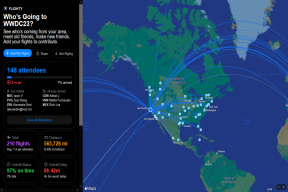Como importar senhas do 1Password para o Dashlane
Miscelânea / / November 29, 2021
Você leu nosso artigo sobre os vários benefícios de mudando para Dashlane de 1Password? Talvez isso o tenha convencido a fazer o movimento. Se for esse o caso, você não precisa se preocupar com todos os logins, senhas e notas seguras que você acumulou ao longo do tempo em 1Password.

O Dashlane possui um recurso de importação fácil que permite a você transferir todos os seus dados do 1Password. Sim, são todos os seus dados - tudo, desde senhas de Wi-Fi salvas a contas bancárias, logins e preenchimento automático. Se você já mudou de LastPass para 1Password de acordo com nossa recomendação, pense um pouco sobre esta última transferência; é bastante fácil. Siga as etapas simples abaixo para começar.
Exportar dados de 1 senha
Primeiro, você precisará exportar seus dados do 1Password. Isso significa que antes de fazer a transição completa para o Dashlane, é importante que você ainda não tenha removido 1Password do seu computador.

Abra 1Password e vá até a barra de menu. Clique
Arquivo, então clique Exportar. Escolha se deseja exportar todos os itens em seus cofres ou apenas alguns dos itens para o Dashlane. Se você deseja apenas exportar alguns, primeiro volte e selecione todas as senhas na lista de rolagem do 1Password que você deseja antes de voltar ao menu e clicar Itens selecionados… Caso contrário, clique Todos os itens…
Você pode ser solicitado a inserir sua senha mestra aqui. Do contrário, você verá imediatamente que suas senhas e outros dados estão prontos para exportação. 1Password também avisa que, embora o arquivo de exportação exista, nenhum dos seus dados está protegido. Certifique-se de que o formato do arquivo seja .lpif no menu suspenso antes de continuar.

Assim que os dados do 1Password forem exportados para o local de sua escolha, abra o Dashlane. Vá para a barra de menu e clique Arquivo, então Importar e então escolher 1 senha da lista de serviços.

Observe que o Dashlane informa sobre a necessidade desse .lpif arquivo, então clique Importar na janela, localize sua exportação 1Password e abri-lo. Deve ter o nome “data.lpif.”

Tudo pronto a partir daqui. Dependendo de quantos itens você precisa importar, pode levar alguns minutos para que todos eles apareçam no Dashlane. Quando o processo de importação for concluído, você deverá ver todos os seus dados agora na interface colorida do Dashlane.